بخشهای مختلف فیسبوک
پس از انجام ثبتنام در فیسبوک به صفحهای مانند زیر خواهید رسید:

بخشهای مختلف را براساس شماره آنها توضیح میدهیم:
1. اگر کسی درخواست دوستی از شما کرده باشد در این بخش ثبت میشود. فیسبوک بمانند گودر نیست که بتوان کسی را بدون اجازه او دنبال کرد و دوستی باید دوطرفه باشد!
2. اگر پیغامی جدید و یا جواب پیغامتان ارسال شده باشد در این قسمت اطلاع داده میشود.
3. این بخش اطلاعیههاست و بسیاری از تغییرات و مواردی که مربوط به شماست در آن متذکر میگردد. برای مثال اعلام قبول دوستی فردی که برای آن درخواست دوستی فرستادهاید و یا کامنتی برای متن، عکس یا لینکی که شما به اشتراک کذاشتهاید ثبت شده و یا لایک خورده* و یا حتی در جایی کامنتی گذاشتهاید که پس از آن کامنت دیگری به ثبت رسیده است.
4. صفحه خانه که هم اکنون در آن قرار داریم. با ورود به فیسبوک نیز به این صفحه هدایت خواهید شد.
5. پروفایل شما یا هرآنچه دیگران میتوانند در مورد شما بیایند و ببینند در اینجا نهفته است. این بخش نیز خود به چند جزء دیگر تقسیم میگردد که در جلسات آینده به آنها اشاره خواهیم کرد.
6. دوستانتان را از راههای مختلف بیابید! (کمی صبر کنید به آن مرحله هم خواهیم رسید!)
7. تنظیمات کاربری شما در این بخش انجام میگردد.
8. وقتی در صفحه خانه هستیم میتوانیم یکی از بخشهای ۸ تا ۱۲ را انتخاب کنیم. اولین بخش که در اینجا با شماره ۸ مشخص شده صفحه خوشآمد است که اطلاعاتی راجع به شما و اکانتتان نمایش داده شده و از شما میخواهد آن را تکمیل کنید.
9. این قسمت را میتوان صفحه اصلی Home دانست. در این بخش آخرین اطلاعات و ارسالهای دوستان، هنرمندان، برنامهها و صفحاتی که لایک زدهاید نمایش داده میشوند.
10. پیامهای ارسالی و دریافت شده را میتوانید در اینجا مشاهده کنید.
11. رخدادها یکی از بخشهای جذاب در فیسبوک میباشد. میتوانید اطلاعاتی مانند رخدادهایی که دوستشان داشتهاید (مانند جشنها و…) یا رخدادهایی که خود ثبت کردهاید (مانند قرارهای ملاقات) و … را مشاهده کنید. اما زیباترین امکان آن مشاهده تاریخهای تولد دوستان براساس زمانبندی میباشد پس هیچوقت تولد دوستتان فراموش نمیشود!
12. با کلیک برروی این قسمت هم میتوانید دوستان بیشتری را جستجو کنید و دوستان جدیدی را بیابید. در اینجا براساس الگوریتمهای مختلف مانند تعداد دوستان مشترک و… دوستانی به شما معرفی خواهد شد. (هیچ وقت در اضافه کردن دیگران به عنوان دوست زیاده روی نکنید و بصورت پیاپی کسانی را که نمیشناسید اضافه نکنید. در جلسات بعد بیشتر توضیح خواهیم داد.)
13. اگر در گروهی عضو باشید میتوانید نام آن را در اینجا ببینید و از این بخش به آن دسترسی داشته باشید. اگر تمایل به ساخت گروه جدیدی هم دارید میتوانید از Create Group استفاده کنید.
14. بخش مورد علاقه بسیاری اینجاست؛ اطلاعات کلی بازیهای نصب شده را میتوانید اینجا ببینید. همچنین ببینید دوستانتان چه بازیهایی انجام میدهند؟
15. این بخش نیز مانند مورد بالاست با این تفاوت که در رابطه با برنامههاست. (ازین پس به آنها اپ هم میگوییم.)
16. همانطور که مشخص است مربوط به تصاویر است. در این بخش آخرین تصاویری که دوستان شما و خودتان اضافه کردهاید را میبینید.
17. بخش گروههاست. میتوانید گروههایی که عضو آنهااید را ببینید و آنها را مدیریت کنید.
18. بخش نوتها هرچند بخش کم استفادهای در بین بسیاری از کاربران ایرانیست اما امکان جذابی دارد و میتوان از آن به عنوان سکوی انتشار مطالب و نوشتهها برای به اشتراک گذاری بین دوستان استفاده کرد. در این بخش آخرین نوتهای خود و دوستانتان را ببینید.
19. این بخش هم مربوط به لینکهایی است که دوستان به اشتراک گذاشتهاند. تفاوتی که وجود دارد این است که در فیسبوک وقتی لینکی را به اشتراک میگذارید بخشی از آن صفحه نیز نشان داده میشود. پس انتظار صفحهای خشک با چندتا لینک را نداشته باشید!
20. امکان جستجو در فیسبوک یکی از امکاناتی است که حتما از آن استفاده خواهید کرد. با استفاده از این نوار میتوانید برنامهها، بازیها، افراد، صفحات، گروهها و هرآنچه در فیسبوک است را جستجو کنید. (البته باید دسترسی به آن برای شما فراهم آورده شده باشد. برای مثال شما نمیتوانید دوستتان را که امکان جستجوی نامش را غیرفعال کرده بیابید.)
* لایک خوردن یعنی دوست داشتن چیزی در فیسبوک. در این سرویس کاربران میتوانند برای هرچیزی که دوستش دارند Like بزنند. عکس، متن، لینک، بازی، اپ، گروه، صفحه و هرآنچه در فیسبوک پیدا شود!
|











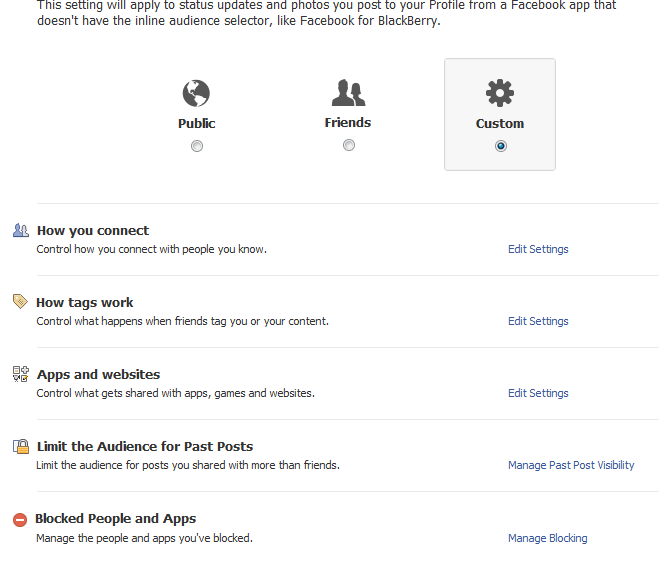
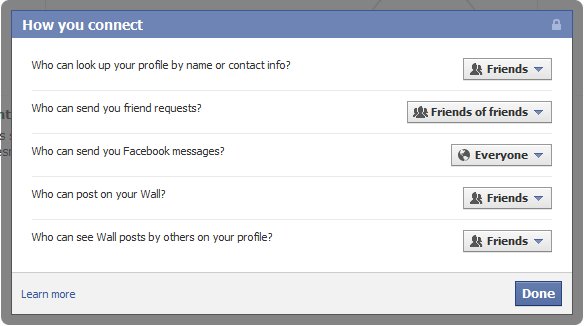
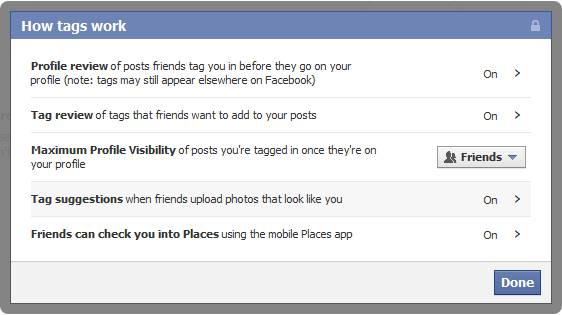

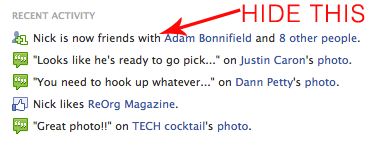

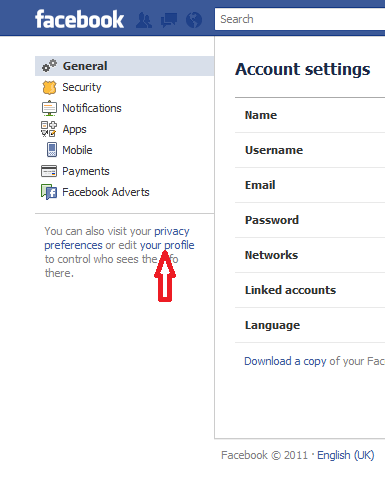
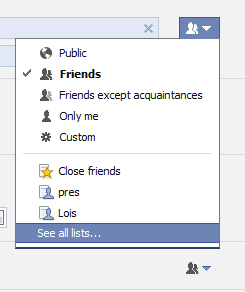

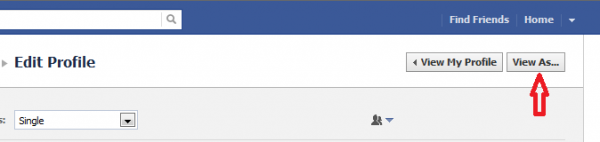


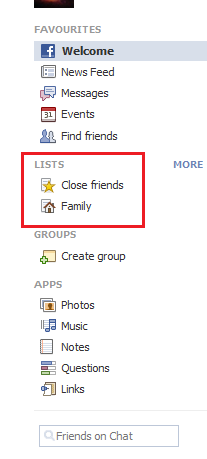
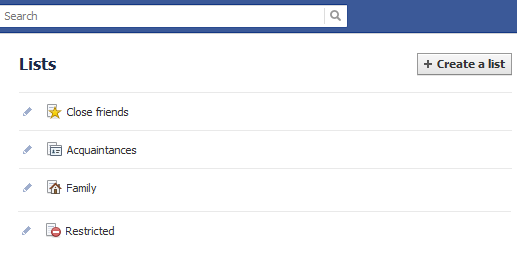
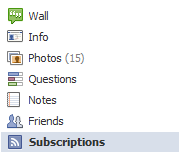
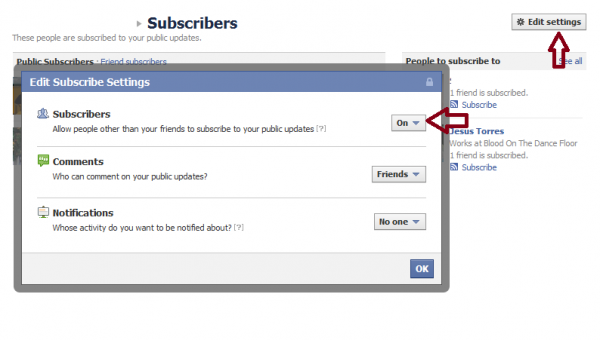
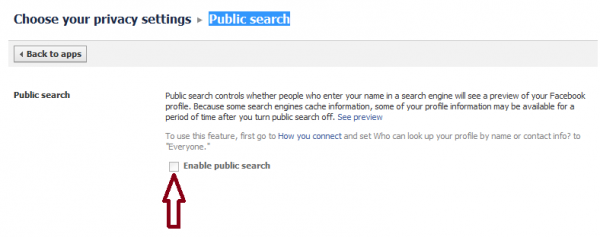

25 نظر
محمد زند / 10 صبح / 5 دی 1395, / جواب
تست
محمد زند / 10 صبح / 5 دی 1395, / جواب
تست